君は 写真やビデオを送る アプリがそれらをどれだけ安全に保つかが好きなので、WhatsAppで。 ただし、ファイルの品質が低下するという考えは、それほど魅力的ではありません。 WhatsAppには16MBの制限がありますが、ファイルがそれほど大きくない場合でも、WhatsAppはそれを圧縮します。
ただし、WhatsAppには、メディアの種類に関するファイル共有に関してさまざまな制限があります。 ビデオまたは画像をドキュメントとして送信する場合、ファイル制限は最大100MBに達します。 これらの種類のファイルを送信する必要がある場合は、はるかに優れています。 しかし、ビデオや写真をファイルとして送信するにはどうすればよいですか? 見つけるために読み続けてください。
WhatsAppでファイル圧縮を回避する方法
あなたがしたいとき ファイルを送信する WhatsAppで、をタップします ペーパークリップアイコン ギャラリーに行きますよね? 次回それを行うときは、このオプションをタップせずに、代わりに ドキュメントオプション.
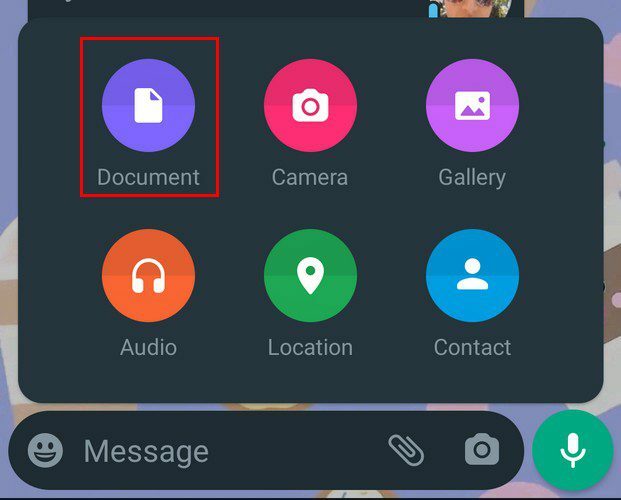
ドキュメントアイコンをタップしたら、ファイルを参照して、送信する動画や画像を見つける必要があります。 見つけたら、をタップして送信オプションをタップします。 ビデオまたは画像は、いつものように送信した場合と同じように、WhatsAppチャットに表示されます。
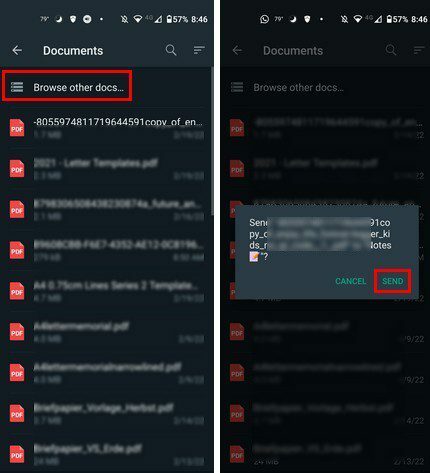
ただし、違いが1つあります。 ファイルは圧縮されず、ビデオや画像の品質が低下することはありません。 重すぎる可能性のあるビデオを共有するためにできる他のことは、保存した場所にリンクを共有することです。 たとえば、WhatsAppでGoogleドライブのリンクを共有し、サイズ制限や圧縮を処理しない方法を見てみましょう。
グーグルドライブ
WhatsAppを使用してファイルのリンクを共有するには、Googleドライブにアクセスして、共有するファイルを見つける必要があります。 ファイルの右側に、3つのドットが表示されます。 ドットをタップして、コピーリンクオプションを選択します。
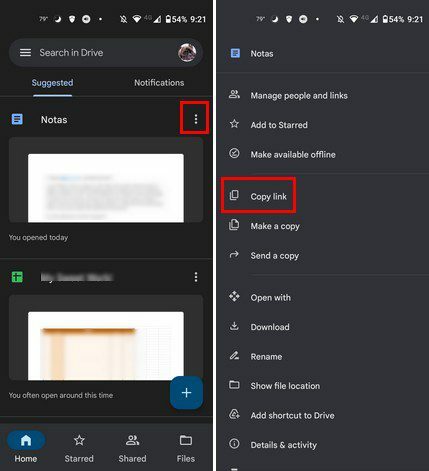
リンクがコピーされたら、ファイルを共有するWhatsAppに移動し、リンクを貼り付けます。 他の人の準備ができたら、リンクをタップするだけで、自動的にファイルに移動します。 そうすれば、彼らはあなたが見たいと思う品質で画像やビデオを見ることができます。
結論
通常16MBを超えるビデオや写真を送信する場合は、ファイルをドキュメントとして送信すると便利です。 ギャラリーオプションをタップする代わりに、ドキュメントオプションをタップして画像を探します。 WhatsAppで大きなファイルを頻繁に送信しますか? 以下のコメントであなたの考えを共有してください、そしてソーシャルメディアで他の人と記事を共有することを忘れないでください。